如何添加网络打印机
1、在电脑桌面顺次点击“开始--设备和打印机”;
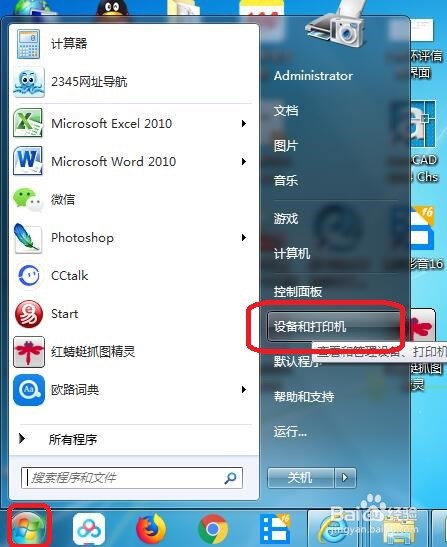
3、在弹出的“添加打印机”对话框中,选择“添加网路、无线或Bluetooth打印机”选项点击“下一步”按钮;

5、接下来进入“正在安装打印机...”页面;
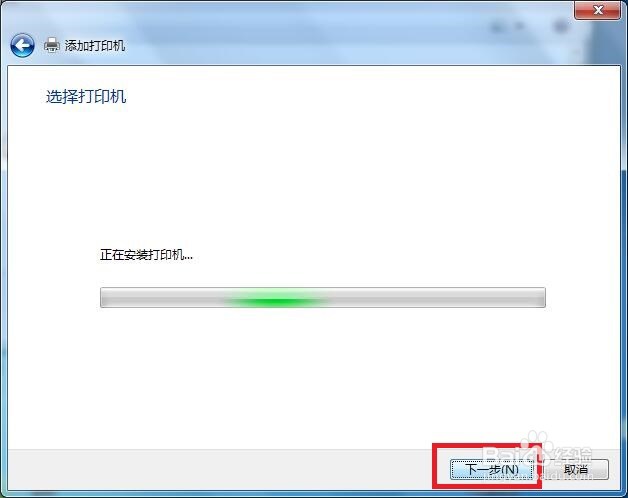
7、当界面跳出“打印机”对话框,并询问“您是否信任此打印机?”时,点击“安装驱动程序”按钮;

9、在接下来跳出的界面中,可以选择“设置为默认打印机”并点击“打印测试页”,点击“完成”按钮;
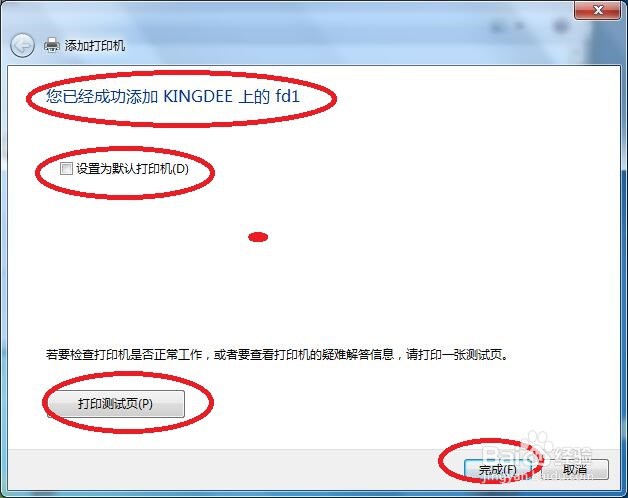
11、总结:在电脑桌面顺次点击“开始--设备和打印机”;在接下来跳出的“打印机和传真”界面点击“添加打印机”选项;在弹出的“添加打印机”对话框中,选择“添加网路、无线或Bluetooth打印机”选项点击“下一步”按钮;接下来进入“正在搜索可用的打印机”界面,当搜索完成后,选择所要连接的打印机并点击“下一步”按钮;接下来进入“正在安装打印机...”页面;点击“下一步”进入“正在查找驱动程序”的页面,此时系统会自动检查打印机的驱动程序;当界面跳出“打印机”对话框,并询问“您是否信任此打印机?”时,点击“安装驱动程序”按钮;当界面跳出“您已成功安装XXX”时,点击“下一步”按钮;在接下来跳出的界面中,可以选择“设置为默认打印机”并点击“打印测试页”,点击“完成”按钮;此时,返回“设备和打印机”窗口,就可以看到已经添加的网络打印机了。